1、首先我们打开桌面上的PS软件,如下图所示。

2、在Ps界面中双击中间空白处或者按CTRL+O快捷键打开我们需要修改的图片,如下图所示。
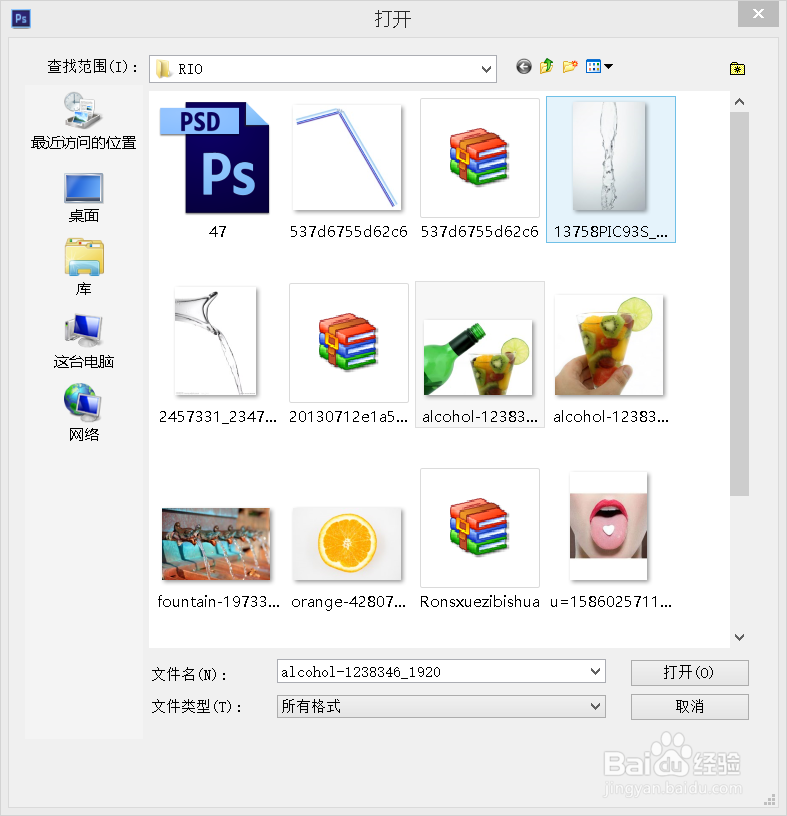
3、按CTRL+J复制一个图片,方便错误后修改,如下如所示。

4、在菜单栏中找到“图像”,单击,选择“调整”,如下图所示。

5、找到“色相/饱和度”选项,如下图所示。

6、在弹出的“色相/饱和度”窗口,找到饱和度选项,将其上调,如下图所示。


7、得到最终效果,我们会发现颜色更加的鲜艳了,如下图所示。

时间:2024-10-12 08:03:00
1、首先我们打开桌面上的PS软件,如下图所示。

2、在Ps界面中双击中间空白处或者按CTRL+O快捷键打开我们需要修改的图片,如下图所示。
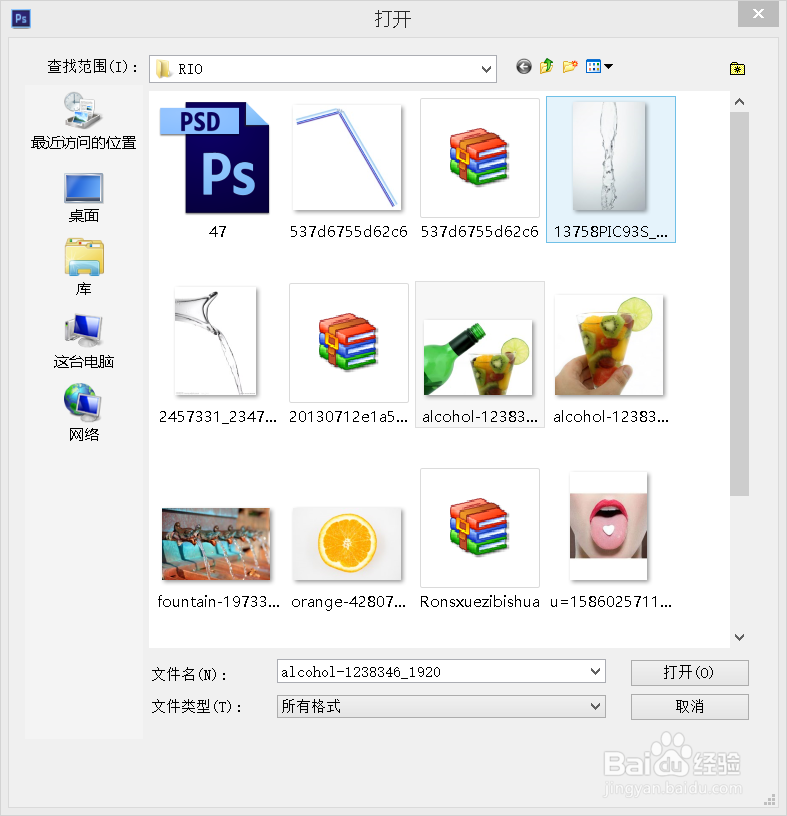
3、按CTRL+J复制一个图片,方便错误后修改,如下如所示。

4、在菜单栏中找到“图像”,单击,选择“调整”,如下图所示。

5、找到“色相/饱和度”选项,如下图所示。

6、在弹出的“色相/饱和度”窗口,找到饱和度选项,将其上调,如下图所示。


7、得到最终效果,我们会发现颜色更加的鲜艳了,如下图所示。

